- Auteur : NukeDuck
- Version de Minecraft : 1.7.10 | 1.8.9| 1.9.4 | 1.10.2 |1.11.2 |1.12.2
- Version du mod : 1.3.9
Bonjour à tous ! Aujourd’hui je vous présente un mod qui sera certainement apprécié par les joueurs qui aiment personnaliser leur interface sur Minecraft. Better HUD permet tout simplement d’optimiser votre interface de Minecraft avec plus de 28 fonctionnalités différentes. Par défaut, on ne vous propose que peu d’information visible d’un seul coup d’œil et ça peut être gênant pour certains que ce soit pour le pvp ou un joueur solo. C’est ici que Better HUD prend tout son sens.
A quoi ça ressemble ?
Comme dit plus haut, vous allez avoir un large choix pour choisir ce que vous souhaitez afficher à l’écran. Voici la liste :
- Éclaboussure de sang: Lorsque vous êtes touché, une éclaboussure de sang apparaîtra sur votre écran. Elle disparait au fil du temps.
- Boussole: Présenté en haut de votre écran, la boussole indique la direction dans laquelle vous vous dirigez.
- Coordonnées: Affiche vos coordonnées en haut de l’écran (au-dessus de la boussole).
- Indicateur d’enchantement: Vous indique si vous pouvez enchanter (au dessus de votre barre d’XP). S’affiche comme un livre enchanté.
- Info équipement: Indique quelle armure et quel outil vous tenez, et affiche les dégâts de chaque élément.
- Statistique de l’alimentation et de la santé: Affiche combien de santé et de nourriture le joueur a actuellement avec une valeur numérique. En option ça affiche la valeur de saturation dans le coin en bas à droite de votre écran.
- Indicateur de guérison: Indique quand le joueur va guérir naturellement.
- Niveau de la lumière: Affiche le niveau de lumière du bloc quand le joueur est dessus.
- Potion: Affiche les effets des potions actuelles.
- Info de l’xp: Affiche l’expérience et le niveau du joueur et combien d’xp est nécessaire pour atteindre le prochain niveau de chaque côté de la barre d’expérience.
- Horloge: Montre à la fois le temps et le jour actuel. Elle comprend également une petite icône de lit pour indiquer si le joueur peut dormir.
- Indicateur de faim: Affiche une icône de steak qui clignote lorsque le joueur a faim.
- FPS: Un compteur de FPS simple.
- Connexion: Affiche des informations sur le serveur actuel (joueurs en ligne et le serveur IP).
- Texte panneau: Affiche le texte d’un panneau en le regardant de loin. Cela permet au lecteur de lire les panneaux jusqu’à 200 blocs, même si elles sont bloquées par des entités.
- Affichage du bloc: Affiche le nom du bloc lorsque vous le regardez.
- Compteur de flèche: Affiche un compteur de flèches que le joueur possède dans son inventaire.
- Mob Info: Affiche les informations relatives au mob (nom et santé).
- Cheval Info: Affiche la hauteur du saut que le cheval peut faire ainsi que sa vitesse.
- Distance: Montre la distance d’ou vous vous trouvez quand vous visez un point. (200 blocs max)
- Cacher les joueurs: Cachez tous les autres joueurs actuellement dans le jeu.
- Biome: Indique le biome dans lequel vous vous trouvez actuellement.
- Reproduction: Affiche combien de temps il reste pour pouvoir faire reproduire un animal.
- Inventaire: Permet de vous indiquer quand il n’y a plus aucun slot disponible dans votre inventaire.
- Goutte d’eau : Affiche des gouttelettes d’eau qui ruissellent vers le bas de l’écran chaque fois qu’il pleut, ou que vous êtes sorti de l’eau.
- Indication ramassage : Affiche à l’écran les objets que vous avez ramassé avec leur nombre.
Pour modifier votre interface, il faudra appuyer sur la touche U par défaut qui est configurable dans vos options Minecraft.
N’hésitez pas à donner votre avis en commentaire, je me ferai un plaisir de les lire et d’y répondre !
Téléchargement :
API :
Mod :
[1.12.2] Better HUD [1.11.2] Better HUD [1.9.4 – 1.10.2] Better HUD [1.8.9] Better HUD [1.7.10] Better HUD
Installation
Lancez Minecraft et sélectionnez le profil Forge. Entrez vos identifiants à nouveau et cliquez sur Play pour finaliser l’installation de Forge.
Ensuite, trouvez votre dossier .minecraft :
Windows : Allez dans le menu Démarrer, puis rendez-vous dans Exécuter. Sinon, faites Touche Windows + R. Ensuite, tapez %appdata% dans la barre de recherche, puis allez dans le dossier .minecraft.
Linux : Appuyez en même temps sur ALT + F2. Vous devriez normalement avoir votre .minecraft.
Si vous ne le voyez pas, activez les dossiers cachés avec la combinaison CTRL + H.
Mac : Votre dossier minecraft se trouve dans Utilisateur > Bibliothèque > Application Support.
Si vous ne trouvez pas Application Support, faites Finder > Barre des menus : Aller + Maintenir ALT > Bibliothèque.
Glissez ensuite le .jar de votre mod préalablement téléchargé dans le dossier mods, qui se trouve dans votre .minecraft.
Lancez le jeu, et amusez-vous bien !

![[Mod] Better HUD [1.7.10 – 1.12.2]](https://www.minecraft-france.fr/wp-content/uploads/2016/08/better-hud.jpg)

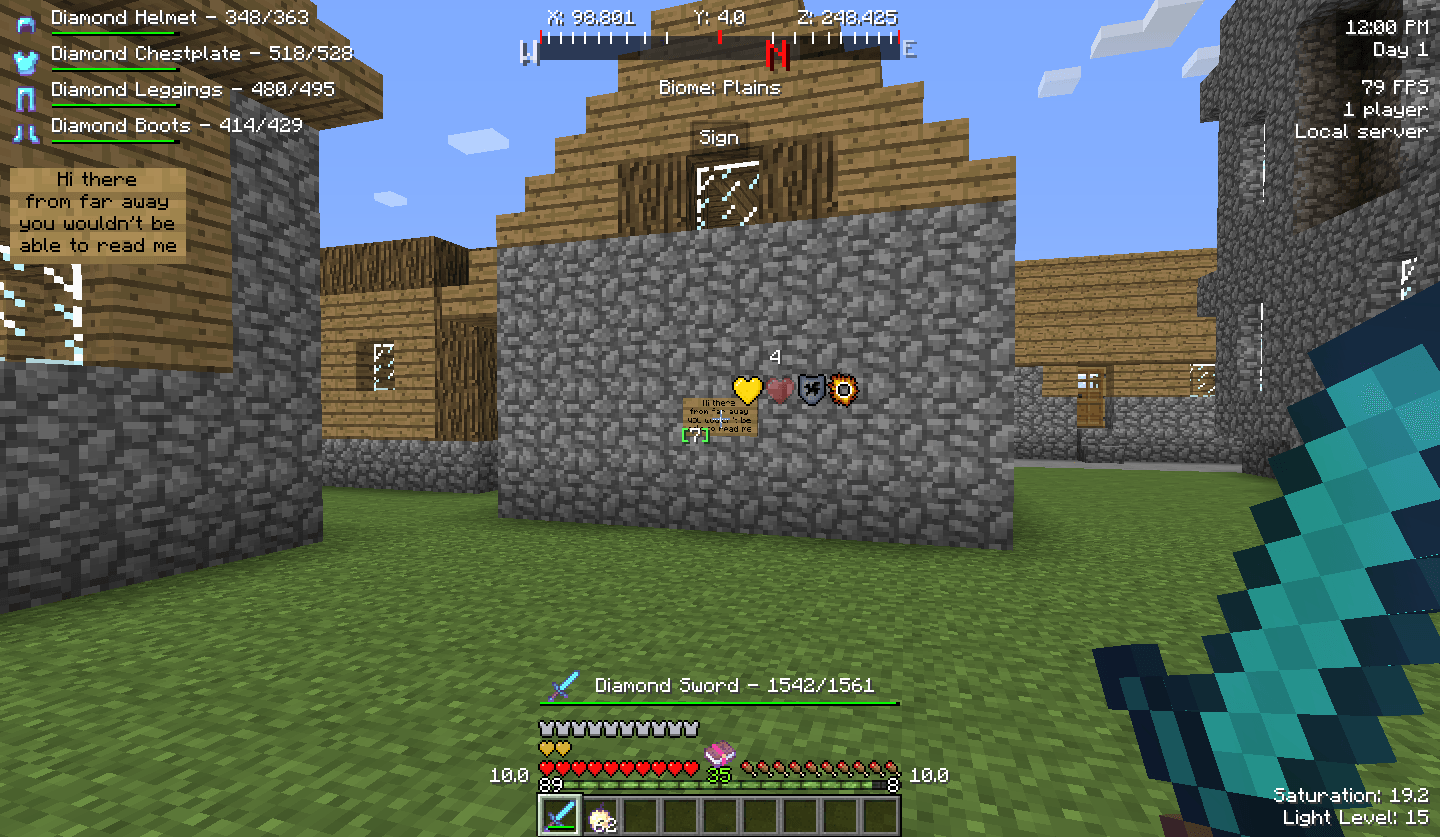
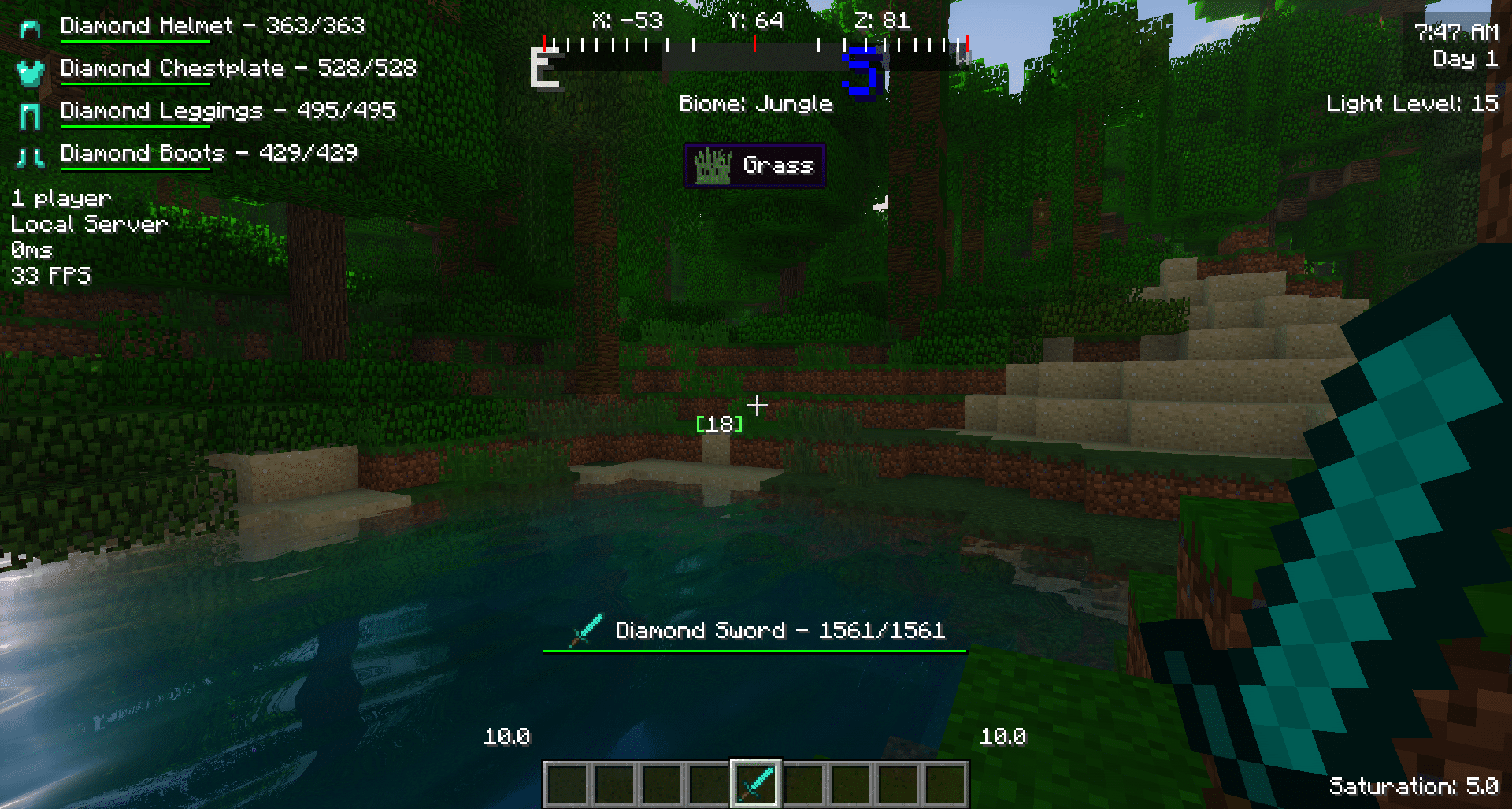
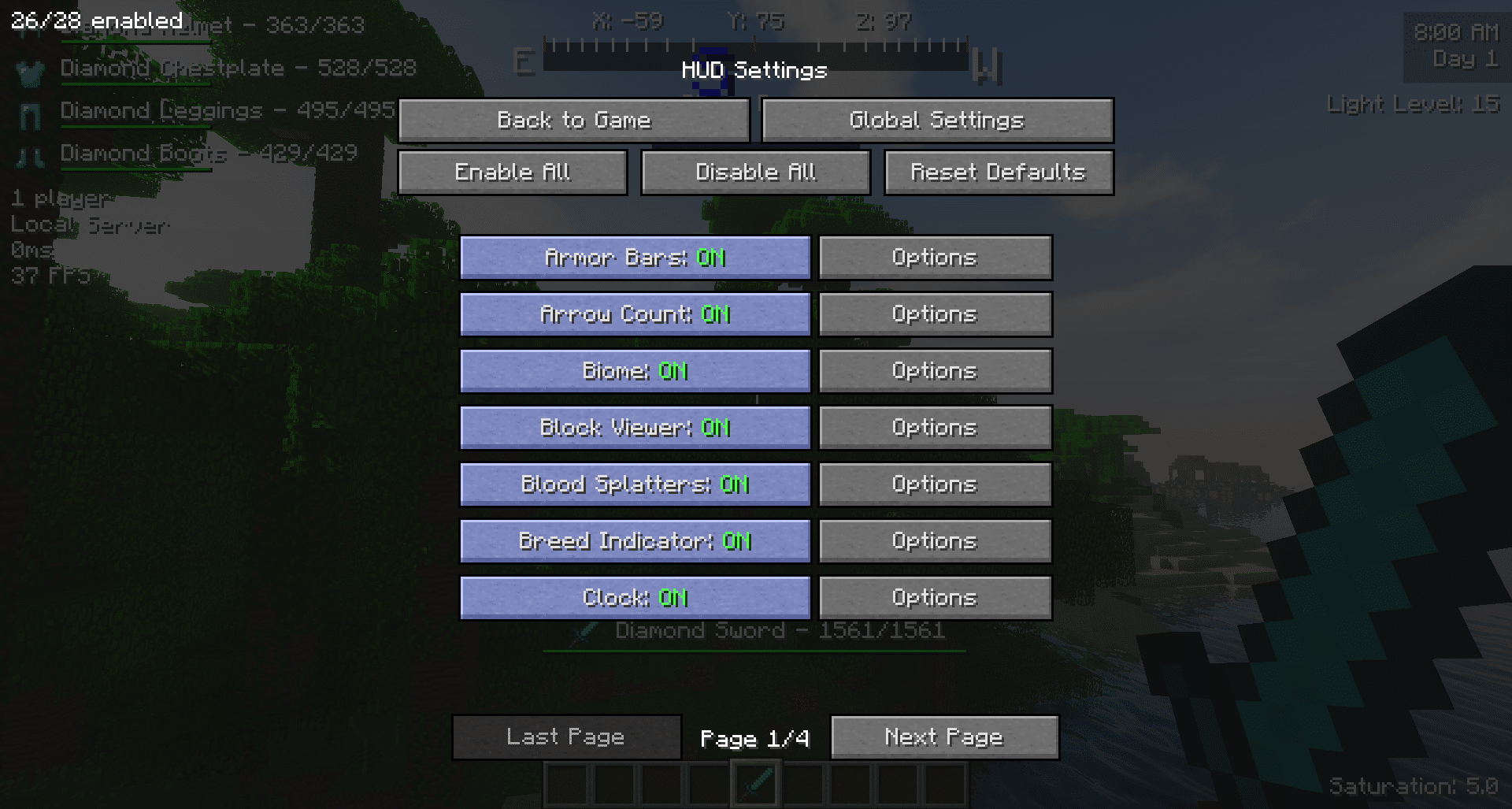
Salut normal que mon serveur crash quand j’installe ce mod sur mon serveur ?
Cordialement
cool
Bonjour @itchibli Better HUD n’est qu’un article qu’on a mis à jour dans sa dernière version sur le site et que nous remontons pour en faire profiter les nouveaux visiteurs ou encore ceux qui jouent avec celui-ci.
Ceci est mon avis personnel
Ce serait possible de faire des articles de mods un peu plus original ? je ne dis pas que l’article n’est pas original mais le mod. Je trouve qu’il y a trop d’articles de mods sur ce site qui sont semblables, ce mod n’est absolument pas le premier mod avec un hud amélioré qui est présenté sur ce site, de même pour les mods rajoutant une carte par exemple.
Sinon, je sais que c’est du boulot de faire des recherches et de rédiger un article mais voilà, je trouve que ce site commence un peu à se répéter.
Bonne journée/soirée !
itchibli
cool comme mode
Ez’ tu pourrais préciser que ce mod (ainsi que touts les autres mods qui pourrait donner un avantage au joueurs) est interdis sur les serveurs multijoueurs (sinon il y en a qui vont venir pleurer car ils se sont fait bannir) Merci
sinon super article
Oh cool !
Un mod en .zip fonctionne aussi bien qu’un mode en .jar.
ne marche pas le fichier est en .zip
j’ai installer la modife mais je suis bloquer a (Glissez ensuite le .jar de votre mod préalablement téléchargé dans le dossier mods, qui se trouve dans votre .minecraft.) s’y “.jar” c’est : forge-1.8-11.14.3.1502-installer-win ,c’est se que j’ai télécharger pour installer la modife je l’ai mis dans le dossier mods que j’ai trouver via cette infos la (Windows : Allez dans le menu Démarrer, puis rendez-vous dans Exécuter. Sinon, faites Touche Windows + R. Ensuite, tapez %appdata% dans la barre de recherche, puis allez dans le dossier .minecraft.)
ps: s’y vous pouvez m’aider reponder moi assez vite s’il vous plaît =). merci d’avance
a non c bon j’ai trouver…
(je n’ai pas trouver comment modifier mon précédent message !)
salut,
perso j’ai un problème moi je ne vois AUCUN joueur !
si qqun a une solution je suis preneur
merci
Effectivement, il semblerait qu’il y ait eu un souci avec le code du bouton. Problème corrigé, vous pouvez maintenant télécharger le mod en cliquant sur le bouton prévu à cet effet.
on telecharge ou ?
le lien pour le mod est-il mort ? il m’emmène vers une erreur 404
“j’ai bien vérifié dans mes paramètres et la touche pour ce menu est bien U et n’est pas rouge”
de plus je n’ai pas NEI, les seuls autres mods que j’ai sont les shaders, optifine, et quelques autres trucs, et la touche n’est pas utilisée, je vais essayer en changeant la touche mais bon^^ elle n’est pas utilisé par les autres mods
Xelas05, si tu as Not Enough Items U est la touche savoir ce que l’on peut faire avec un item, alors tu peux mettre une autre touche(dans Not Enough Items les touches sont dans les options dans l’inventaire).
Je n’arrive pas a ouvrir la config :/
lorsque j’appuie sur U il ne se passe rien, d e plus j’ai bien vérifié dans mes paramètres et la touche pour ce menu est bien U et n’est pas rouge (donc aucun conflit avec une autre action)
quelqu’un saurait résoudre ça ?
C’est bien utile en pvp ça ^^
C’est corrigé, merci :)
Pour “info équipement”, tu as écrit “indique quel armure” au lieu de quelle ;)